3. Creación y modificación de contenidos digitales
Durante esta etapa de progresión, trabajaremos en la modificación de contenidos educativos digitales ya existentes y en la integración de contenidos de diversas procedencias -incluidos algunos elementos de creación propia- en unidades y secuencias de aprendizaje estructuradas.
Para ello, se integrarán y se modificarán contenidos digitales en diferentes formatos y procedentes de diversas fuentes, incluidos algunos de los elementos de creación propia, para generar nuevas unidades y secuencias de aprendizaje estructuradas y coherentes, adaptadas a una situación de aprendizaje y alumnado concretos.
- 1. Primeras premisas…
- 2.1. Herramienta de autor: Canva
- 2.2. Herramienta de autor: Canva
- 3.1. Herramienta de autor: Genially
- 3.2. Herramienta de autor: Genially
- 4.1. Herramienta de autor: Inkscape
- 4.2. Herramienta de autor: Inkscape
- 5.1. Herramienta de autor: Tinkercad
- 5.2. Herramienta de autor: Tinkercad
- 6.1. Herramienta de autor: Krita
- 6.2. Herramienta de autor: Krita
- 7.2 Herramienta de autor: Gimp
- 7.1 Herramienta de autor: Gimp
- 8. Herramienta de autor: eXeLearning
- 9. Herramienta de autor: LiveWorkSheets
- 10 Herramienta de autor: Mentimeter
1. Primeras premisas…
En cuanto a la creación de contenidos educativos digitales debemos tener en cuenta algunas premisas como que los segundos deben ser estandarizados, identificados y catalogados para que se usen con dicho fin, administrándolos de manera responsable y, como ya hemos visto, respetando la normativa sobre derechos de autor y propiedad intelectual, al usarlos, modificarlos y compartirlos.
También han de atender a las necesidades de todo el alumnado (método DUA). Los elementos comunes que integran la creación y modificación de contenidos, tal y como veníamos diciendo, son la propiedad intelectual y derechos de autor, sistemas de catalogación y uso de metadatos y, finalmente, uso de estándares) se relacionan en este gráfico:
Si bien para poder crear contenidos educativos digitales tenemos antes que buscar referentes y seleccionarlos tal y como hemos visto en el apartado anterior, nos centraremos ahora en la modificación de los mismos. Para establecer el nivel competencial que nos compete (B2) debemos ser capaces de integrar y modificar contenidos digitales en diferentes formatos y procedentes de diversas fuentes incluyendo también elementos de creación propia para generar esas nuevas unidades y secuencias de aprendizaje.
- Para ello vamos a trabajar con diferentes herramientas de autor para la modificación, diseño y creación de contenidos educativos digitales nuevos o derivados de otros contenidos con niveles de agregación crecientes: esto es diferentes programas, aplicaciones y herramientas, profundizando en su estudio y técnica.
- Se aplicarán criterios de calidad de los contenidos educativos digitales para su adaptación al alumnado con el que se trabaja y a los fines perseguidos: tener claro nuestro objetivo de aprendizaje, el contexto, el enfoque pedagógico y los destinatarios es fundamental a la hora de crear o modificarlos.
- Respeto a los derechos de autor y las limitaciones de la propiedad intelectual aplicadas al ámbito educativo para la reutilización y la creación de los mismos, así como de las excepciones contempladas tanto en su uso general como para la ilustración con fines educativos o de investigación científica, respetando las condiciones de uso establecidas por cada licencia.
2.1. Herramienta de autor: Canva
Canva es una es web de diseño gráfico y composición de imágenes para la comunicación (infografías) que podemos usar como una herramienta la hora de crear contenidos digitales educativos. Ofrece un servicio online para crear presentaciones, documentos, pósteres, carteles, tarjetas de visita, logotipos, gráficos, flyers, portadas, programas e invitaciones, folletos, calendarios, horarios, publicaciones para RRSS, etc. con registro o log in previo.
En este vídeo Introducing Canva | Canva creado por los propios desarrolladores se resume la intencionalidad de este editor online: recuerda que puedes poner los subtítulos en castellano.
Canva es una herramienta de composición de imágenes para la comunicación. No es una herramienta de retoque fotográfico como tal, aunque reúne algunas opciones básicas.
Una de sus principales ventajas es que no vas a necesitar grandes conocimientos de edición y diseño gráfico para utilizarlo, ya que tiene una interfaz extremadamente intuitiva y fácil de utilizar, con centenares de plantillas y elementos multimedia que puedes agregar. Yúbal Fernández en Xataca: Qué es Canva, cómo funciona y cómo usarlo para crear un diseño.
Proporciona plantillas que permiten realizar diseños sencillos y con apariencia profesional, pero también permite crear diseños desde cero, añadiendo imágenes, texto, animaciones, botones... Presenta una interfaz sencilla, a la derecha la mesa de trabajo y a la izquierda un menú desplegable en el que debes clickar o arrastrar los diferentes elementos hasta la composición. Además, también dispone de un gran banco de imágenes, ilustraciones y otros elementos gráficos, elección de tipos de texto y tipografía, audio y vídeo para enlazar o subir.
Su método es el de ofrecer un servicio freemium, que puedes utilizar de forma gratuita, pero con la alternativa de pagar para obtener opciones avanzadas, pero para docentes, estudiantes y escuelas permite el acceso a las plantillas premium bajo registro educativo. Permite conexión integrada con diferentes sistemas de gestión del aprendizaje (LMS) como por ejemplo Google classroom, Canvas, BlackBoard, Microsoft Teams...
Sería conveniente consultar todas las opciones que ofrece Canva educacional aquí, así como los requisitos requeridos, puesto que no admiten según que perfiles. Al activar la cuenta educativa nos pide un documento acreditativo.
Esta herramienta permite compartir, presentar y descargar los diseños realizados en distintos formatos. También te va a permitir comprar la impresión para que se te envíe lo que has diseñado. Por lo tanto, además de diseño también ofrece servicios de papelería.
Con toda esta información ya puedes decidir si Canva responde a tus necesidades y objetivos para tu contenido digital educativo, así que pasamos ahora a la siguiente página dónde vamos a explicar su uso y veremos algunos tutoriales.
Puedes consultar más información sobre esta app en otros libros CATEDU como: CDD B2 en Educación infantil > Canva para educación > Gratis.
2.2. Herramienta de autor: Canva
Podemos consultar su uso de una manera básica y rápida en el artículo web citado anteriormente: Xataca: Qué es Canva, cómo funciona y cómo usarlo para crear un diseño. redactado por Yúbal Fernández.
Iremos directamente al apartado: Cómo utilizar Canva donde nos explica cómo iniciar sesion o crearnos una cuenta.
Imagen por Yúbal Fernández en Xataca Basics
Después de registrarnos en Canva, en el propio artículo web hay unos pasos descritos acompañados por capturas de pantalla que explican de manera gráfica y sencilla como proceder. Podemos realizarlos a la par con la app para profundizar un poco en su uso y familiarizarnos con la interfaz.
Aquí Tutorial CANVA | Pedro José García Gonzalez podéis ver un tutorial sencillo en vídeo de unos 5 minutos. Tened en cuenta que es la interfaz antigua y está capturada desde SO Mac.
Una vez que ya conocemos el aspecto de la interfaz y hemos leído sobre su uso más básico podemos adentrarnos en temas más específicos: proponemos este tutorial completo de 42 minutos, Tutorial CANVA 2022 💫 Crea diseños espectaculares con esta herramienta! el cual está indexado (podéis ver las áreas que se tratan moviendo el cursor sobre la barra de tiempo del video en youtube, o en la descripción de vídeo, hay un apartado que reza: capítulos) y está actualizado.
Además esta youtuber, Maria Fernanda Rojas, nos ofrece una free trial o suscripción gratuita a la cuenta premium de 45 días, siguiendo el hipervínculo que aparece en la descripción del video.
Pero mucho cuidado con las free trial o suscripciones gratuitas, no vaya a ser que se nos olvide y nos pasen un cobro si hemos dado nuestros datos, vinculado a la cuenta de google o aceptado según que requisitos.
Cry Sad GIF por b8pya9aiaN en tenor.com
Si necesitamos video-tutoriales para aspectos concretos una buena fuente de recursos es el canal oficial de Canva en youtube: en el apartado 'Listas' aparecen distintas selecciones de vídeos para casos concretos de ayuda con diferentes proyectos y/o funcionalidades, como pueden ser: edición de vídeo en Canva, diseñar desde un teléfono móvil, liderar grupos en 'canva teams', Canva para el aprendizaje, curso de herramientas de diseño para estudiantes... Pero, debemos tener en cuenta que al ser contenido oficial el audio del vídeo está en inglés, aunque podemos poner los subtítulos en diferentes idiomas.
3.1. Herramienta de autor: Genially
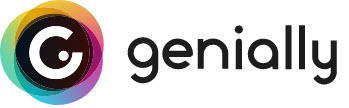
Genially también conocida como genial.ly es una herramienta de diseño gráfico de edición y creación de contenidos visuales e interactivos en línea para la comunicación. Ellxs mismxs se definen como la herramienta más versátil para crear todo tipo de contenidos alucinantes. Genially ofrece al usuario un sistema online para hacer presentaciones, dossieres e informes, gráficos interactivos, infografías, gamificaciones como juegos de preguntas y respuestas (quizes), escape room, resolver pistas..., también mapas de ideas y diagramas, vídeos, guías o materiales formativos de diversos tipos: documentos, pósteres, carteles, gráficos, horarios... Es sencillo hacer también publicaciones para RRSS con formatos ya prediseñados de post o publicaciones para web y móviles, personal branding (CV, portfolio...), tarjetas interactivas.... ¡incluso propuestas comerciales! Pero siempre con registro o log in previo.
Genially es una startup española conocida por su plataforma para crear contenido interactivo como presentaciones. Compite contra grandes servicios como Canva y Prezi, aunque se define como complementaria y apuesta con llegar a integraciones con tecnológicas como Google o Microsoft. Roberto Corrales en España versus 'big tech': Genially, la startup que compite contra los gigantes de EEUU integrándose con Google y Microsoft.
Conoce a Juan Rubio, cofundador y CEO de Genially y al equipo de Genially en Córdoba.
"Creamos Genially con la misión de hacer de la comunicación visual interactiva un nuevo estándar para la comunicación. Nos dimos cuenta de que crear este tipo de contenidos era caro y en ocasiones, lento si no tenías conocimientos de programación o de diseño", comenta Juan Rubio, CEO y cofundador de Genially, a Business Insider España.
Puedes mover el cursor en esta infografía interactiva que el equipo de Genially ha creado para darse a conocer:
<div style="width: 100%;"><div style="position: relative; padding-bottom: 56.158357771260995%; padding-top: 0; height: 0;"><iframe title="Genially Team" frameborder="0" width="5456px" height="3064px" style="position: absolute; top: 0; left: 0; width: 100%; height: 100%;" src="https://view.genial.ly/5b8928f2ded5511f2111744f" type="text/html" allowscriptaccess="always" allowfullscreen="true" scrolling="yes" allownetworking="all"></iframe> </div> </div>
Lo más destacable es la facilidad de su interfaz: genera contenidos digitales interactivos sin necesidad de programar (lo que se conoce como no code) y sin tener grandes conocimientos de diseño. Es una herramienta utilizada a menudo por empresas, creadores de contenido y educadores. Es muy intuitiva y el alumnado aprende rápidamente a usarla.
Proporciona plantillas que permiten realizar diseños sencillos y con apariencia profesional, pero también permite crear diseños desde cero, añadiendo imágenes, texto, animaciones, botones... Presenta una interfaz sencilla, a la derecha la mesa de trabajo y a la izquierda un menú desplegable en el que debes clickar o arrastrar los diferentes elementos hasta la composición. Además, también dispone de un gran banco de imágenes, ilustraciones y otros elementos gráficos, elección de tipos de texto y tipografía, audio y vídeo para enlazar o subir.
|
Genially tiene un buen canal de youtube donde tienen muchos tutoriales en castellano. Puedes ver este vídeo en que en 1 minuto nos explican en qué consiste la herramienta. |
Usando genially podemos aplicar a las infografías cierta interactividad para el usuario incrustarlo fácilmente en una web o generando una serie de etiquetas y botones, para que cuando pasemos el puntero o hagamos click se abran otras ventanas de texto o aparezcan ventanas de cuadros de texto, imágenes... Es la principal fortaleza de Genially frente a otras apps como Canva o Piktochart. Esto proporciona una navegación interactiva y se pueden crear ''pistas'' con las que el usuario/a puede interactuar, pudiendo aplicarla a planteamientos de situaciones de aprendizaje. Podéis consultar el ejemplo expandiendo el recuadro de abajo: Situación de Aprendizaje: Entrevista de Investigación | Elena I Moncayo .
<div style="width: 100%;"><div style="position: relative; padding-bottom: 200.00%; padding-top: 0; height: 0;"><iframe title="Entrevista de investigación a cocina" frameborder="0" width="800" height="1600" style="position: absolute; top: 0; left: 0; width: 100%; height: 100%;" src="https://view.genial.ly/63f63e9351c230001366ec4b" type="text/html" allowscriptaccess="always" allowfullscreen="true" scrolling="yes" allownetworking="all"></iframe> </div> </div><div style="width: 100%;"><div style="position: relative; padding-bottom: 200.00%; padding-top: 0; height: 0;"><iframe title="Entrevista de investigación a cocina" frameborder="0" width="800" height="1600" style="position: absolute; top: 0; left: 0; width: 100%; height: 100%;" src="https://view.genial.ly/63f63e9351c230001366ec4b" type="text/html" allowscriptaccess="always" allowfullscreen="true" scrolling="yes" allownetworking="all"></iframe> </div> </div
Situación de Aprendizaje: Entrevista de Investigación | Elena I Moncayo.
Ejemplo de propuesta con información para desarrollar una situación de aprendizaje: prueba a mover el cursor sobre los elementos o a hacer click en ellos.
Ten en cuenta que esta aplicación está principalmente pensada para diseñar contenidos en formato digital que puedes incrustar en páginas web, proyectar o mostrar online en diferentes sistema de gestión de aprendizaje (LMS), copiando la url y no para diseñar creatividades que quieras imprimir en formato papel. Para poder descargarlo o bien como PDF interactivo o bien como Imagen JPG has de tener cuenta premium, y no es gratuita.
En esta app online encontramos un gran surtido de plantillas prediseñadas que nos sirven de base para simplemente editar o modificarlas a nuestro antojo o podemos iniciar proyectos desde cero aplicando las diferentes opciones de texto e imagen como prefiramos ejerciendo nuestro criterio. El concepto de la app es freemium por lo tanto, a priori la podemos usar de manera gratuita con limitaciones que se desbloquean con la cuenta premium.
Para adquirir una cuenta premium debemos abonarnos. Usaremos en este curso solamente las opciones gratuitas.
Tipos de abono premium en genially y planes educativos para centros:
En esta captura se muestran tres tipos de abono premium.
Ofrecen una suscripción a ''Centros geniales'' para instituciones en las que ofrecen algunos servicios según contratación.
Con toda esta información ya puedes decidir si Genially responde a tus necesidades y objetivos para tu contenido digital educativo, así que pasamos ahora a la siguiente página dónde vamos a explicar su uso y veremos algunos tutoriales.
3.2. Herramienta de autor: Genially
Para hacer un primer acercamiento al uso de esta app planteamos dos opciones: una si prefieres leer los contenidos indexados y descritos en la web siguiendo los pasos con capturas de pantalla y otra de visualización de un video-tutorial que debes realizar a la par con la app.
- Si prefieres la primera opción... LEE!
Visita la web de CyL Digital donde podemos encontrar el paso a paso descrito de las opciones free de Genially.
- Si prefieres la segunda opción... VISUALIZA!
En el vídeo Cómo usar Genially: primeros pasos tienes una breve explicación creada por el equipo de Genially para comenzar a usar la app.
Una vez que ya te hayas familiarizado con ese primer vídeo te proponemos el tutorial realizado en directo por los propios desarrolladores de la app, que explora las funcionalidades paso a paso de manera muy clara, desde el inicio de sesión. Tenemos que tener en cuenta que en este vídeo modifican una plantilla, por lo que no están empezando desde cero. Podremos observar puntos muy importantes: animar elementos sencillos, añadir audio o en qué consiste el perfil social.
¿Qué es Genially y cómo se utiliza? - Tutorial y primeros pasos para principiantes ✍
No obstante, a continuación proponemos este video tutorial de Aprendemanía centrado en la GAMIFICACIÓN, donde hace hincapié en crear estas presentaciones para comunicar en el aula. Los puntos más importantes a tener en cuenta es saber cómo insertar y compartir las presentaciones y cómo vincularlas a diferentes LMS o sistemas de gestión de aprendizaje, como Google Classroom o Microsoft Teams.
Genially TUTORIAL 2021 [3x1 👊] Presentación INTERACTIVA, INFOGRAFÍA Y GAMIFICACIÓN
El equipo de genially ha incluído en enero de 2023 unas novedades en cuanto a las etiquetas y ventanas de contenidos interactivos, que nos permite trabajar de manera más rápida con las interactividades o incluir preguntas interactivas de las cuales podemos incluso obtener datos en .CSV enfocadas a la educación y al trabajo en equipo. También hay novedades en cuando a la accesibilidad, lo cual permite a los lectores de pantalla interpretar o narrar el contenido en las etiquetas de texto que describen las imágenes. Estas herramientas son muy útiles en lo que respecta al Diseño universal del aprendizaje (DUA).
Por lo tanto, conviene que nos pongamos al día sobre esta información visualizando este rápido vídeo:
Nuevo en Genially┃Enero 2023
Si necesitamos video-tutoriales para aspectos concretos una buena fuente de recursos es el canal oficial de Genially en youtube: diversos profesionales de la educación nos narran sus experiencias con la app y también hay vídeos de ayuda con diferentes proyectos y/o funcionalidades. Pero sin duda, el aprendizaje más completo lo podemos hallar integrado en la propia web, bajo el nombre de Academy.
Una vez que hayamos logueado en la app abrimos el desplegable de nuestro perfil desde el panel y podemos acceder a Academy. Puede que nos pida volver a iniciar sesión.
Veremos un catálogo de cursos donde nos podemos matricular y obtener insignias y calificaciones. Son gratuitos, accesibles, dinámicos y explican temas concretos en relación a la composición visual, el diseño, y el uso de la app para conseguir nuestros fines y mejorar como comunicadorxs visuales. Son una muy buena opción para explicar, enseñar o aprender conceptos básicos de comunicación visual.
Los cursos se dividen por tipos, niveles, temas y el público objetivo.
Estan indexados por temas y presentan una línea de tiempo donde se ve el indicador de logro del curso.
Para profundizar en el uso de la herramienta y crear unos buenos contenidos digitales educativos te recomendamos el curso Uso avanzado de Genially, Genially para docentes, Cómo trabajar la competencia digital docente o Diseño Universal para el Aprendizaje. Si utilizas lel LMS google classroom hay un micro curso Add-on para Google Classroom. Los puedes buscar filtrando por Tema > Impartir la clase.
4.1. Herramienta de autor: Inkscape
Inkscape es un software de vectores gráficos de calidad profesional para Windows, Mac OS X y GNU/Linux. Es un programa instalable, por tanto no es una aplicación web online. Es usado por diseñadores profesionales y aficionados de todo el mundo para crear una gran variedad de gráficos como ilustraciones, iconos, logos, diagramas, mapas y diseños web. Inkscape es un software libre y de código abierto, que utiliza SVG (Scalable Vector Graphic), el estándar abierto de W3C, como formato nativo.
Inkscape tiene herramientas de dibujo vectorial sofisticadas con capacidades comparables con los estándares de la industria. Puede exportar e importar varios formatos de archivo, incluyendo SVG, AI, EPS, PDF, PS y PNG.
Tiene funcionalidades muy fáciles de comprender, una interfaz sencilla, soporte multi-idiomas y está diseñado para ser extensible, los usuarios pueden personalizar las funcionalidades de Inkscape con sus múltiples extensiones.
Puedes echar un vistazo a la interfaz aquí.
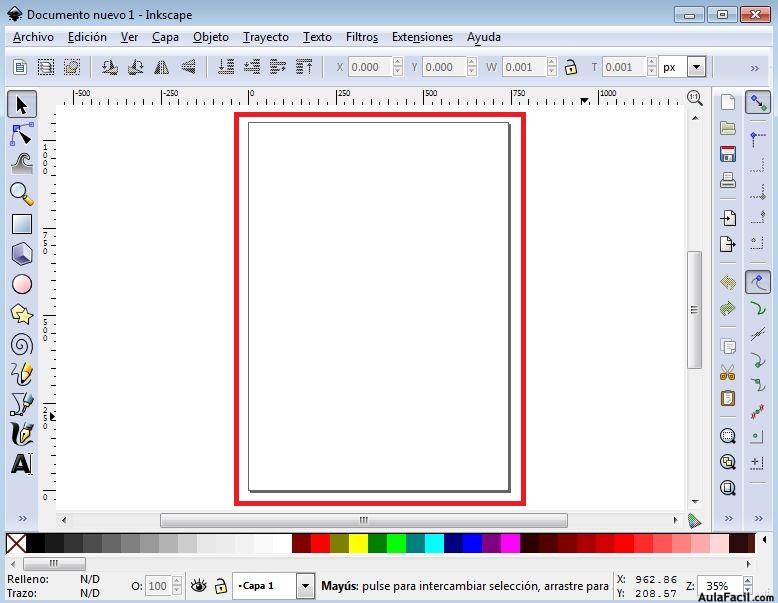
Captura de pantalla proviniente del curso Inkscape de AulaFacil.com que nos provee de un vídeo explicativo de 42 segundos: Interfaz Inkscape/Interfaz o áreas de trabajo/Inkscape/AulaFacil.com | @AulaFacil
El proyecto de Inkscape tiene una comunidad de usuarios internacional en constante crecimiento y existen muchos materiales de aprendizaje para ayudarte a empezar con tus creaciones. La ayuda y el soporte son proporcionados por la comunidad y hay muchas maneras de contribuir si quieres ayudar a promover el proyecto de Inkscape.
Dentro de su propia web https://inkscape.org/es/ podemos encontrar tutoriales transcritos paso por paso, aunque principalmente están en inglés, sin traducción. Esto podemos comprobarlo cuando estemos en la propia web, en cada página comprobando si la pestaña del idioma esta en español. También incluyen links a video tutoriales, libros y manuales y un apartado especial para aprender a ser desarrollador del programa así como acceso a una Wiki propia del programa alojada en wikipedia.
Inkscape es miembro del Software Freedom Conservancy (Conservación del Software Libre), una organización US 501(c)(3) sin ánimo del lucro. Las contribuciones a Inkscape son deducibles en los impuestos en Estados Unidos.
¿Quién ha creado Inkscape?
Inkscape tiene varios creadores, cada uno de ellos conserva sus propios derechos de autor y están implicados en la elección de los objetivos técnicos y generales del proyecto. También hay muchos otros contribuyentes, que no tienen conocimientos de códigos informáticos, que son parte importante del proyecto de Inkscape. Si deseas referirte a los creadores de Inkscape o al resto de contribuyentes, puedes usar los términos «contribuyentes de Inkscape» y «proyecto de Inkscape» respectivamente para diferenciarlos del software.
Información extraída del sitio web de la aplicación proveniente de los propios desarrolladores, a los que acreditamos en el siguiente enlace: Creditos de Autor | Inkscape
Comunidad libre
¡Inkscape es libre! Con ello, entendemos que es libre de coste, uso y distribución. Al ser de código abierto, eres libre para modificarlo a tu gusto. La página de descarga muestra su última versión así como enlaces de desarrollo, también para conseguir su código fuente. El desarrollo de Inkscape se adhiere al estándar de código fuente abierto (open source) con la intención de proveer a la comunidad de usuarios de un producto sólido y útil. Dicho proceso de desarrollo es abierto y está basado en la comunidad, para crear un núcleo sólido y ampliable que parte del código de Sodipodi Hydra. La comunidad de Inkscape te invita a formar parte como contribuyente si estás interesadx y dispones de los conocimientos necesarios. Puedes visitar su página de contribuye para saber más.
Para descargar el programa e instalarlo en tu ordenador tienes que asegurarte de que es la versión correcta para tu sistema operativo:
Desde este enlace detecta cual es la versión más adecuada para tu SO, pero puedes ver todas las versiones de descargas disponibles aquí. Principalmente encontramos GNU/Linux, Windows y MacOS. A priori NO se contempla la posibilidad de usarlo en móviles o tabletas, ni con SO Android: en todo caso habría que instalar previamente un emulador de SO en dichos dispositivos, pero no se asegura un correcto funcionamiento, puesto que de momento no está implementado para el uso fuera de un ordenador.
Hay algunas apps de ''modificación de escritorio'' como Sentio Desktop que permiten adaptar una tablet o móvil a un entorno de trabajo similar a un ordenador que facilita el uso de algunos programas, pero no siempre funcionan correctamente.
Funcionalidades
En resumidas cuentas, Inkscape al ser un programa de importante motor de creación gráfica te permite diseñar imágenes de calidad, básicas o complejas: logotipos, pósteres, portadas... Crear y editar diagramas, líneas, gráficos, logotipos, cómics, folletos, entre otros. Utilizar formas, trazos, texto, marcadores, clones, y otras herramientas de diseño para diversas finalidades.
Una de sus principales características es que puedes trabajar con capas.
No incluye plantillas prediseñadas al nivel de Canva o Genialy, sino que empezamos con el lienzo en blanco.
Para clarificar más concretamente para qué se usa Inkscape y cuales son sus funcionalidades consulta el siguiente desplegable o revisa este enlace a su web:
Funcionalidades de Inkscape
Creación de objetos
- Herramientas de dibujo: lápiz (dibujo libre con un trazo simple), pluma (crea líneas Bezier, Spiro o rectas), caligráfica (dibujo a mano alzada a través de trayectorias con relleno para representar trazos caligráficos).
- Herramientas de formas: rectángulos (con bordes redondeados opcionales), elipses (incluye círculos, arcos y segmentos), estrella/polígono (pueden ser redondeados y/o aleatorios), espirales.
- Herramienta de texto (simples o párrafos, edición completa directa sobre el lienzo).
- Imágenes embebidas (con un comando para incrustar y convertir en imágenes los objetos seleccionados).
- Clonación (vincula copias de objetos "en vivo"), incluye una herramienta para crear patrones y ordenar los clones.
Manipulación de objetos
- Transformación (mover, escalar, rotar y distorsionar) de manera interactiva o especificando sus valores exactos.
- Operaciones de profundidad (ordenación sobre el eje Z, hacia el espectador o hacia atrás).
- Agrupación de objetos ("seleccionar dentro del grupo" sin desagruparlo o abrir un grupo para seleccionar sus contenidos como si fuese una nueva capa imaginaria).
- Capas (bloqueo y/u ocultación, ordenación, etc., capas anidadas).
- Comandos de alineación y distribución.
Relleno y borde
- Selección de color (RGB, HSL, rueda de color).
- Herramienta cuentagotas para selección de color.
- Copiar/pegar estilos.
- Editor de degradados con múltiples límites de color.
- Relleno con patrón (imágenes/vectores).
- Bordes punteados, con muchos estilos predefinidos.
- Marcadores en el trazado (de principio, fin, e.g. punta de flecha).
Operaciones de trazado
- Editor de nodos: edición de nodos o manejadores Bezier, alineamiento y distribución de nodos, etc.
- Convertir en trazado (para textos o formas), incluye convertir el borde en trazado.
- Operaciones booleanas.
- Simplificación de trazados con magnitud variable.
- Expansión o contracción de trazados, de manera dinámica o enlazada.
- Trazado de bitmaps (el trazado resultante en color o escala de grises).
Soporte de texto
- Texto simple o párrafo.
- Usa cualquier fuente de tu sistema que no sea bitmap, incluidas las de escritura de derecha a izquierda.
- Ajuste de kerning (espacio entre letras) e interlineado.
- Texto a trazo (el texto y el trazo continuarán modificables).
- Texto en forma (Rellena forma siguiendo el borde).
Renderización
- Visualización con antialiasing.
- Soporte de PNG transparentes, tanto en su exportación como importación.
- Renderización interactiva durante la transformación de objetos.
Otros
- Edición y visualización del código fuente del documento en el editor XML.
- Exportación a PNG, dibujo OpenDocument, DXF, sk1, PDF, EPS y PostScript entre otros.
- Opciones de conversión y exportación desde la línea de comandos.
- Creación y modificación de archivos bajo el estándar de formato SVG.
Licencias
Todos los archivos guardados o exportados desde Inkscape (svg, png, pdf, etc.) son propiedad del creador/a del trabajo (es decir, de nosotrxs mismxs) y/o los autores originales en los casos en que utilice trabajos derivados. Somos responsables de publicar nuestro trabajo bajo una licencia de nuestra elección y rastrear el uso de trabajos derivados en el software. Podemos consultar la información de la licencia en el cuadro de diálogo de propiedades del documento dentro de Inkscape. Si se desea consultar la licencia de este software, puede hacerlo aquí.
Si los gráficos vectoriales responden a tus necesidades y objetivos para tu contenido digital educativo no dudes en elegir Inkscape. En la siguiente página explicamos profundamente el uso de sus herramientas y funcionalidades.
4.2. Herramienta de autor: Inkscape
Hemos de tener en cuenta que este tipo de software requiere un poco más de estudio, consulta y técnica por nuestra parte que una app de edición online (como canva, o genially...) puesto que las funcionalidades online son mucho más concretas y limitadas que lo que ofrece un software de diseño gráfico. Se trabajan conocimientos sobre dibujo vectorial o graficos vectoriales: como por ejemplo nodos, curvas, asas o manejadores, figuras inteligentes, rasterizados...
Si desconoces estos términos o si tienes dudas puedes visitar esta página para entender el uso de los nodos de manera general. El uso es muy similar en diferentes software de diseño gráfico y diseño CAD aunque suelen variar sus nombres o algunas de sus funciones.
Tras haber visto la interfaz y las funcionalidades descritas podemos decidir descargarnos e instalar Inkscape y poner a prueba estos conocimientos mientras vemos los tutoriales. Proponemos comenzar con este tutorial de 15 minutos en el que se hace un respaso rápido por el uso general de la herramienta Inkscape.
Este tutorial es un vistazo general que nos clarificará dudas y conocimientos generales del programa. Si ya tenemos costumbre de trabajar con software de diseño gráfico no nos supondrá mayor problema.
Te enseño a usar Inkscape en 15 minutos (dibujo vectorial) | Alva Majo
Una vez que ya tenemos una visión general de la herramienta, podemos navegar con mucha más concreción en cada aspecto de la aplicación. Nos dentrarnos en temas más específicos: proponemos este tutorial completo de 3 horas CURSO DE INKSCAPE - COMPLETO de Yoney Gallardo donde tienemos una completísima explicación el cual está indexado (podéis ver las áreas que se tratan moviendo el cursor sobre la barra de tiempo del video en youtube, o en la descripción de vídeo, donde se ve el timming de cada capítulo y un índice de qué se trata en cada uno. Debajo hay un apartado que reza 'capítulos' para poder acceder a ellos fácilmente). Podemos realizarlos a la par con la app para profundizar un poco en su uso y familiarizarnos con la interfaz.
Guía de contenido con enlaces
En este curso de Inkscape 2020 completo veremos el siguiente contenido:
- BIENVENIDA - 0:00
- INTRODUCCIÓN - 0:11
- ESPACIO DE TRABAJO - 2:36 ○ Menú ○ Barra de controles de herramienta ○ Caja de herramientas ○ Barra de comandos ○ Barra de control de ajustes ○ Barra de desplazamiento ○ Paleta ○ Barra de estados ○ Regla ○ Hoja ○ Guías ○ Rejilla
- PROPIEDADES DEL DOCUMENTO - 15:41 ○ Página ○ Guías ○ Rejillas ○ Ajustar ○ Color ○ Scripting ○ Metadatos ○ Licencia - BARRA DE AJUSTES - 27:21 ○ Ajustar a caja de contorno ○ Ajustar nodos, trayectos y tiradores ○ Ajustar otros puntos ○ Ajustar a papel, rejilla y guías
- BARRA COMANDOS - 40:04 ○ Nuevo documento ○ Abrir ○ Guardar ○ Imprimir ○ Importar ○ Exportar ○ Deshacer ○ Rehacer ○ Copiar ○ Cortar ○ Pegar ○ Ajustar a selección ○ Ajustar a dibujo ○ Ajustar a página ○ Ajustar al centro ○ Duplicar ○ Crear un clon ○ Desconectar clon ○ Agrupar ○ Desagrupar
- RELLENO Y TRAZO - 55:11 ○ Relleno ○ color de trazo ○ Estilos de trazo
- PANEL TEXTO Y TIPOGRAFÍA - 01:05:19
- CAPAS - 01:08:44
- EDITOR XML Y CSS - 01:13:11 ○ Editor XML ○ Selectores y CSS
- ALINEAR Y DISTRIBUIR - 01:19:44 ○ Alinear ○ Distribuir ○ Reordenar ○ Eliminar solapamientos ○ Nodos
- SELECTOR - 01:25:43
- NODO - 01:38:50
- RETOQUE - 01:47:59
- ZOOM Y MEDIR - 01:54:37
- FORMAS - 01:57:58 ○ Rectángulo ○ Caja 3D ○ Elipse ○ Polígono ○ Estrella ○ Espirales
- DIBUJO - 02:05:49 ○ Lápiz ○ Pluma ○ Caligrafía
- HERRAMIENTA TEXTO - 02:26:23
- SPRAY Y BORRADOR - 02:37:53
- PINTURA - 02:44:20 ○ Cubo de pintura ○ Degradado ○ Rejilla ○ Cuentagotas
- CONECTOR - 02:55:56
- TRAYECTO - 02:58:05 ○ Objeto a trayecto ○ Trazo a trayecto ○ Vectorizar mapa de bits
- UNIONES Y COMBINACIONES - 03:07:19 ○ Unión ○ Diferencia ○ Intersección ○ Exclusión ○ División ○ Cortar trayecto ○ Combinar ○ Descombinar
- OBJETOS - 03:10:52 ○ Relleno y borde ○ Propiedad de objeto ○ Símbolos ○ Servidores de pintura ○ Selectores y Css ○ Transformar
- FILTROS - 03:16:39
CURSO DE INKSCAPE - COMPLETO | Yoney Gallardo
Además este youtuber, nos ofrece descargar el material usado en el curso para practicar, siguiendo el hipervínculo que aparece al final de la descripción del video.
Si queremos mantenernos al día con las novedades de esta herramienta es importante buscar de vez en cuando algún vídeo-tutorial del tipo ''novedades en...'' puesto que según las versiones se implimentan diferentes funcionalidades o cambia la interfaz, aunque mantenga todas las características principales de manera similar.
Nuestra recomendación para dudas concretas con Inkscape es buscar en google y youtube, puesto que al ser una herramienta de software libre las usuarias y usuarios que componen esta comunidad son las que crean contenido al respecto, sin haber un canal oficial de ayuda de Inkscape como tal.
5.1. Herramienta de autor: Tinkercad
Tinkercad es una aplicación web gratuita para diseño 3D, electrónica y codificación creada por Autodesk. Aumenta el dominio de las disciplinas STEM al llevar el aprendizaje basado en proyectos de aula: es ampliamente utilizado, especialmente en el ámbito de la educación y la creación de prototipos rápidos. Gracias a este software de modelado CAD (diseño asistido por computadora) en línea, podemos hacer diseños de piezas que luego se pueden imprimir en impresoras 3d, cada vez más presentes en los centros educativos. Tinkercad es conocido por su enfoque en la educación y su accesibilidad. Es ampliamente utilizado en entornos educativos para enseñar a los estudiantes los conceptos básicos del diseño 3D y la fabricación digital, y está ajustado a los a los estándares educativos.
Recientemente han incorporado el diseño de circuitos, de programación y bloques de código (por ejemplo para Arduino) cubriendo las necesidades de la robótica, herramientas que son muy interesantes para proyectos interdisciplinares con otras asignaturas (tecnología, informática, TIC...)
Tinkercad se enorgullece de tener el sello de adecuación ISTE. Nuestras unidades didácticas cumplen con los estándares para el aula ISTE, Common Core y NGSS
Capturas de pantalla realizadas por Elena I. Moncayo en la web oficial del software Tinkercad.
Interfaz y herramientas:
Tinkercad proporciona una interfaz intuitiva y fácil de usar que permite a los usuarios crear diseños en 3D mediante herramientas de modelado y manipulación de objetos. Ofrece una amplia gama de características, como la creación de formas personalizadas, la importación de archivos, la combinación de objetos y la asignación de propiedades y características a los diseños.
Infografía donde se explica de manera resumida la interfaz y las técnicas básicas para usar el programa de diseño asistido por ordenador (CAD) TinkerCAD
A continuación explicamos una descripción más detallada de algunas de las herramientas principales que ofrece Tinkercad:
| Herramientas de diseño de formas: Tinkercad proporciona una variedad de herramientas para crear y manipular formas básicas, como cubos, esferas, cilindros, conos, etc. Estas herramientas permiten cambiar el tamaño, rotar y mover objetos para crear diseños personalizados. | Herramientas de edición de formas: Puedes utilizar herramientas de edición, como extrusión, biselado, perforación y reducción, para modificar y dar forma a los objetos. Estas herramientas te permiten agregar detalles, recortar secciones y combinar formas para crear diseños más complejos. | Herramientas de alineación y distribución: Tinkercad incluye herramientas que te ayudan a alinear y distribuir objetos de manera precisa. Puedes alinear objetos en relación con otros objetos o alinearlos a los ejes X, Y o Z. También puedes distribuir objetos de manera uniforme en el espacio. |
| Herramientas de agrupación y desagrupación: Con estas herramientas, puedes agrupar varios objetos en una sola entidad. Esto es útil para mantener partes de un diseño juntas. También puedes desagrupar objetos para editarlos individualmente. | Herramientas de importación y exportación: Tinkercad te permite importar archivos STL y OBJ para utilizarlos en tus diseños. Además, puedes exportar tus diseños en formato STL para su uso en impresoras 3D u otros programas de modelado 3D. | Bibliotecas de formas y diseños predefinidos: Tinkercad ofrece una biblioteca de formas y diseños predefinidos que puedes utilizar en tus proyectos. Estos elementos incluyen objetos comunes, personajes, letras, números y muchos más. Es una biblioteca que va creando la comunidad con sus diseños. |
El software también tiene funciones de agrupación, duplicación, corte, etiquetado... Para completar o entender mejor estas herramientas proponemos el visionado de algunos vídeos que podrás encontrar en la siguiente página, puesto que el aprendizaje es visual y práctico. Prueba también a abrir el software y explorar Tinkercad por ti mism@ para descubrir todas las herramientas y características que ofrece, ya que la experiencia práctica es la mejor manera de familiarizarse con ellas.
Log in:
En Tinkercad, el proceso de inicio de sesión es bastante sencillo: ve al sitio web oficial de Tinkercad en tu navegador web (https://www.tinkercad.com/).
Inicio de sesión: elige tu rol (Educador/Estudiante)
Capturas de pantalla realizadas por Elena I. Moncayo en la web oficial del software Tinkercad.
Crear una cuenta: Si no tienes una cuenta en Tinkercad, puedes crear una haciendo clic en el botón "Regístrate" o "Sign up". Esto te llevará a la página de registro donde deberás proporcionar información básica, como tu nombre, dirección de correo electrónico y una contraseña. Completa el formulario y sigue las instrucciones para crear tu cuenta.
También puedes iniciar sesión con tu cuenta de Google o Apple. (Se puede vincular a diferentes LMS, como classroom...)
Capturas de pantalla realizadas por Elena I. Moncayo en la web oficial del software Tinkercad.
Acceso a tu cuenta: Una vez que hayas iniciado sesión correctamente, serás redirigido al panel de control de Tinkercad. Aquí es donde puedes comenzar a crear tus aulas, añadir alumn@s y diseñar tus proyectos en 3D. Tinkercad tiene diferentes pestañas explicativas en las que te ayuda con las dudas durante todo el proceso.
Panel de control de Tinkercad: aulas virtuales y diseños
Los diferentes diseños se guardan en el panel con diferente clasificación: Diseños 3d, circuitos y bloques de código. Debido a la característica del curso de especialidad en AAPP, nos centraremos en diseño 3D.
Diseño intuitivo en 3d:
Una vez que hemos creado un nuevo proyecto podemos empezar a crear diferentes figuras importando desde la biblioteca, arrastrándolas al plano de trabajo, modificándolas y moviéndolas con los manejadores. Hay una amplia variedad y se pueden modificar combinándolas, fusionándolas, creando huecos recortados... ¡Hay muchas posibilidades!
Recursos y proyectos:
Tinkercad ofrece tutoriales paso a paso y guías en su sitio web. Estos recursos educativos cubren una amplia gama de temas, desde los conceptos básicos de diseño en 3D hasta técnicas avanzadas con el inconveniente de que son en inglés, por lo que pueden ser inaccesibles para algunas personas y alumn@s. Muy recomendable también su canal de youtube oficial, donde se pueden encontrar vídeos de proyectos muy interesantes.
Se pueden consultar proyectos de ejemplo que abarcan diversos temas y niveles de dificultad. Estos proyectos te brindan ideas y ejemplos concretos de lo que puedes crear utilizando Tinkercad. Puedes explorar estos proyectos, analizar cómo se construyen y luego adaptarlos según tus necesidades. Los proyectos suelen ser públicos y compartidos en comunidad. Se pueden consultar en la galería de la comunidad. La comunidad de Tinkercad es un recurso valioso donde los usuarios pueden compartir sus proyectos, colaborar, obtener inspiración y recibir retroalimentación.
Tinkercad también cuenta con una sección de unidades didácticas en su sitio web, donde se presentan lecciones diseñadas específicamente para el aprendizaje de Tinkercad. Estas lecciones están organizadas en temas y te proporcionan instrucciones detalladas, ejemplos y desafíos para ayudarte a mejorar tus habilidades de diseño en 3D. Recomendamos explorar la sección de recursos educativos para obtener más información y acceder a los materiales que mejor se adapten a tus necesidades educativas y de enseñanza-aprendizaje.
Unidades didácticas con proyectos en diferentes ámbitos con instrucciones, pdf imprimible rúbrica y estándares ISTE y CCSS de aprendizaje detallados
Asimismo, Tinkercad organiza eventos y desafíos periódicamente que permiten a los usuarios participar y demostrar sus habilidades de diseño en 3D. Estos eventos pueden incluir concursos, competiciones y colaboraciones temáticas que fomentan la participación y la creatividad.
5.2. Herramienta de autor: Tinkercad
Como ya hemos dicho en la página anterior, la mejor manera de realizar un acercamiento satisfactorio es la visualización de tutoriales mientras se usa la herramienta. Ahora que ya conocemos la interfaz y las principales funcionalidades vamos a visualizar y practicar los conocimientos mientras vemos los video tutoriales.
Con este completo tutorial de Lab-Robotics Español, canal dedicado al mundo de la tecnología y especialmente a la impresión 3D, robótica, IoT e ingeniería de proyectos, realizado por Isaac Fernández, podemos practicar dichas herramientas y visualizar las funcionalidades.
Aunque con Tinkercad podemos trabajar con arduíno y robótica, no lo destacamos porque queda algo más lejano a nuestras especialidades.
Hacia el final del vídeo nos explica también cómo exportar en formato .stl para poder hacer imprimibles en 3d nuestras piezas preparándolas con el programa Ultimaker Cura. Si deseamos saber más de cómo preparar diseños con Tinkercad para las impresoras 3d de nuestros centros podemos consultar este tutorial del software Ultimaker Cura, que también nos explica Isaac Fernández: [CÓMO USAR ULTIMAKER CURA 4.6 2020] Instalación y conceptos básicos | TUTORIAL EN ESPAÑOL | Lab-Robotics Español
👉👉 [[TinkerCAD TUTORIAL en ESPAÑOL 2020]] CREA tus PRIMEROS DISEÑOS 3D | Lab-Robotics Español
Aunque este tutorial está centrado en aprender a usar las funcionalidades podemos consultar otras listas o vídeos que podemos enlazar directamente al alumnado para que consulten por si mism@s tareas, herramientas o procesos.
A continuación facilitamos unos vídeos más accesibles dependiendo del nivel del aula a la cual nos dirigimos:
Cómo usar TINKERCAD | Tutorial diseño 3D para principiantes | Primeros pasos | Introducción | El Rincón de Primaria
En la siguiente lista de reproducción (3D diseño Tinkercad) podemos ver tanto la resolución a problemáticas que pueda surgir al alumnado como ejemplos de proyectos en el aula que realizan los alumnos desde el canal de youtube de profeVilaMates.
Aquí mismo podéis visualizar el primer vídeo de la lista. Si se abre en una pestaña nueva, se reproducirá la lista entera.
TinkerCad: Nociones Básicas Diseño 3D I | profeVilaMates
En definitiva, practicar con la herramienta y facilitar la creación al alumnado, sumado a la práctica de proyectos interesantes y personalizados a nuestro curso, grupo y materia puede tener muy buenos resultados.
6.1. Herramienta de autor: Krita
Krita es un software de código libre, diseñada para artistas de arte conceptual, ilustradores, artistas de mate y texturas y de la industria VFX. Krita ha estado en desarrollo durante más de 10 años y, recientemente, ha experimentado un crecimiento bastante rápido, ofreciendo muchas funciones, tanto comunes como innovadoras, para ayudar tanto a principiantes así como a profesionales. Desde el 2009 hasta la fecha, Krita se ha especializado mayormente en la Pintura Digital, la comunidad detrás del proyecto tiene como objetivo el hacer de Krita el mejor programa para ésta actividad, orientada hacia dibujantes de historietas, ilustradoras/os, y diseñadores de concept art.
Si quieres conocer cómo nació el proyecto de Krita a raíz del código de GIMP puedes consultar este enlace en su web oficial.
Vista previa de la interfaz de Krita
Screenshot of Krita 5.0.0 alojada en Wikipedia
- CC BY-SA 4.0
- File:Krita 5.0.0 screenshot.png
- Creado el: 25 de diciembre de 2021 por
A continuación podrás ver algunas de las características más destacadas:
Ejemplos de funcionalidades y características del software Krita
Capturas de pantalla realizadas por Elena I. Moncayo en la web oficial del software Krita.
Krita se puede descargar en su página web, gratuitamente para SO windows, macOS y Linux, pero también encontramos la store version en plataformas como Epic games, Steam o windows store, donde se puede comprar, incluyendo todas las futuras implementaciones, para colaborar económicamente con el proyecto. También existe una versión portable gratuita para SO windows.
Krita, a diferencia de Inkscape, permite trabajar tanto con mapas de bits (jpeg, jpg, BMP, GIF, PNG, TIFF...) como con gráficos vectoriales (imágenes creadas a partir de objetos como figuras geométricas). Krita pone el énfasis en el dibujo y en su creación pictórica más que en el retoque fotográfico. También permite hacer animaciones como nos explica Jonathan Lascano en el vídeo COMO ANIMAR en KRITA 2020 ¡GRATIS! | FÁCIL y RÁPIDO 😱.
La propia web de Krita incluye en su web una pestaña de ''aprende Krita'' que indexa los conceptos básicos para usar esta herramienta. Este manual de usuario es tremendamente útil, pero tiene el inconveniente del idioma: aún no se ha traducido al castellano: podemos leerlo, más o menos, de manera sencilla en catalán, en inglés en portugués o en francés. Se puede cambiar la pestaña del idioma a la izquierda.
El manual de usuario de Krita nos explica paso por paso desde la instalación, pasando por cómo comenzar y los conceptos más básicos hasta la importancia de cómo dibujar en tabletas gráficas, incluye guías e aprendizaje, explicación del flujo de trabajo, FAQs...
Si te interesa crear pinturas digitales o imágenes bitmap o vectoriales para tus contenidos educativos digitales o incluso, enseñar una herramienta de autor al alumnado para que realicen diversas creaciones artísticas trabajando con diversos pinceles y la teoría del color no dudes en elegir este software para tus situaciones de aprendizaje.
6.2. Herramienta de autor: Krita
Al igual que ocurre con Inkscape, el software Krita también requiere un poco más de estudio, consulta y técnica por nuestra parte que las app de edición online (como canva, o genially o tinkercad...).
Las herramientas que ofrece parten de tales conocimientos como dibujo y pintura digital (utilizando herramientas como pinceles, lápices y óleo virtual), edición de imágenes (manipular imágenes, aplicar efectos, ajustar colores y realizar retoques fotográficos), ilustración (crear ilustraciones profesionales, cómics y diseños utilizando capas y técnicas de dibujo), concept art (desarrollar arte conceptual para videojuegos, películas o proyectos creativos), animación 2d (crear animaciones bidimensionales mediante la creación de fotogramas clave y secuencias), trabajar conceptos de arte (comprender principios artísticos como composición, perspectiva, sombreado y color mediante la práctica), capas y máscaras (aprender a trabajar con capas y máscaras para organizar y editar elementos de forma no destructiva), permite el uso de tableta gráfica (familiarizarse con el uso de una tableta gráfica para una mayor precisión en el dibujo y la pintura), interfaz de usuario (dominio de programas de edición de imagen) y/o creación de pinceles personalizados (permite personalizar pinceles y configuraciones para adaptarse a necesidades específicas).
Para ahondar en todo ello proponemos este curso completo de Krita disponible en youtube y en la web de Yoney Gallardo. Aunque no sea necesario para este curso manejar el software a la perfección, tener disponible este recurso para su consulta y para poder practicar es muy conveniente.
Imagen de Yoney Gallardo en su web https://yoneygallardo.com/curso-de-krita-2020/
En su web también se puede descargar el material que propone para la realización del curso. En el vídeo completo en youtube hay particiones para acudir a cada parte del índice, se pueden encontrar los hipervínculos en la descripción: es una forma útil y rápida para acudir a cada parte si queremos solventar una duda en concreto. Desde luego no es un tutorial de aprender a dibujar, sino de aprender el uso de las herramientas del programa.
Consulta el índice de este curso completo de Krita
En este curso de Krita 2020 veremos el siguiente contenido:
- INTRODUCCIÓN
- NUEVO DOCUMENTO
- Información del documento
- Propiedades de imagen
- INTERFAZ
- Menús
- Barra de herramientas
- Caja de Herramientas
- Paneles
- Barra de estado
- Hoja
- Regla
- Guías
- Cuadrícula
- Espacio de trabajo
- PREFERENCIAS
- Configurar Krita
- Configurar barra de herramientas
- Mostrar paneles
- Temas
- Cambiar idioma de la aplicación
- PANELES PRINCIPALES
- Vista general
- Caja de herramientas
- Opciones de la herramienta
- Capas
- Otros
- CAPAS
- Opciones de capas
- Clonar capa
- Agrupar capa
- Capa de pintura
- Capa vectorial
- Capa de filtro
- Capa de relleno
- Capa de archivo
- MÁSCARAS
- Máscara de transparencia
- Máscara de filtro
- Máscara de coloración
- Máscara de transformación
- CUADRÍCULA, GUÍAS Y ORGANIZAR
- Cuadrícula
- Guías
- Alinear
- Distribuir
- Ordenar
- PANELES DE COLOR
- Selector de color artístico
- Selector de color avanzado
- Selector de color específico
- Selector de color pequeño
- Paleta de colores
- PANELES DE PINCEL
- Valores predefinidos de pincel
- Panel de preferencias rápidas
- Pincel contextual
- Historial de pinceles predefinidos
- Configuración de pincel
- HERRAMIENTAS 1
- Selección de formas
- Texto
- Edición de formas
- Caligrafía
- HERRAMIENTAS 2
- Pincel a mano alzada
- Línea
- Rectángulo
- Elipse
- Polígono
- Línea poligonal
- Curva bezier
- Ruta a mano alzada
- Pincel dinámico
- Pincel múltiple
- HERRAMIENTAS 3
- Transformación de capa o selección
- Mover
- Recorte
- HERRAMIENTAS 4
- Degradado
- Selector de color
- Edición de la máscara de coloración
- Parte inteligente
- Relleno
- HERRAMIENTAS 5
- Asistente
- Medición
- Imágenes de referencia
- HERRAMIENTAS 6
- Selección rectangular
- Selección elíptica
- Selección poligonal
- Selección mediante contorno
- Selección de Área contigua
- Selección de colores similares
- Selección mediante curva de bezier
- Zoom
- Desplazamiento
- ANIMACIÓN
- Panel de Animación
- Línea de tiempo
- Exporta animación
CURSO DE KRITA - COMPLETO | Yoney Gallardo
Siempre es conveniente si tenemos dudas buscar tutoriales concretos para solventarlas: muchos usuarios y usuarias suben vídeos explicando las nuevas funcionalidades del software o respondiendo a temáticas concretas dentro del programa.
7.2 Herramienta de autor: Gimp
Este software pertenece al grupo de programas de edición de imagen al igual que Krita o Inkscape por lo que su uso es más complejo que el de las apps en línea. GIMP (GNU Image manipulation program) trabaja con píxeles de una manera similar a Krita e integra unas herramientas básicas de diseño vectorial como manejadores , pluma, anclas...
La mejor manera de entender sus funcionalidades es consultar video tutoriales donde se explique de manera visual la interfaz y se demuestre en la práctica. Para comenzar veremos un tutorial más reducido pero podemos ampliar la información con otros dos tutoriales mucho más extensos.
Una vez más aprovechamos para recordar que no es necesario conocer hasta tal punto los programas, pero que es interesante tener este acceso a la información para fomentar el autoaprendizaje.
Comenzamos con este tutorial de Leedeo Studio, en el que se da un repaso general al software. Si quieres ahondar más en él, lo puedes saltar e ir directamente al curso completo que se propone más abajo. Al final de la descripción del vídeo tiene las marcas de tiempo del índice para acudir a ellas en el vídeo directamente.
Consulta el índice del tutorial de Leedeo Studio
⌚ MARCAS DE TIEMPO
00:00 Intro
00:28 Bienvenida al curso de introducción a GIMP
00:54 1.0 Personalizar la interfaz de GIMP
01:48 2.0 Personalizar los paneles de GIMP
01:22 2.1 Cambiar tema de iconos de GIMP
02:26 2.2 Restaurar valores predeterminados de GIMP
03:13 3.0 Conociendo los paneles de GIMP
14:00 4.0 Conoce las herramientas básicas de GIMP
14:30 4.1 Herramienta de degradado en GIMP
15:03 4.2 Lápiz para hacer pixel art en GIMP
15:40 4.3 Eliminar un objeto/persona de una imagen en GIMP
18:48 5.0 Aprende a usar filtros de imagen en GIMP
19:28 5.1 Filtro de desenfoque gaussiano con GIMP
19:43 5.2 Efecto cómic con GIMP
19:52 5.3 Poner imagen en blanco y negro con GIMP
20:24 5.4 Subexposición de color en GIMP
20:39 5.5 Voltear una imagen en GIMP
20:51 5.6 Poner sombras con GIMP
21:37 Extra: Mostrar guías en GIMP
📣 Tutorial de INTRODUCCIÓN a GIMP, Alternativa GRATUITA a ADOBE PHOTOSHOP | Editor de imagen | Leedeo Studio
Nuestra propuesta para ahondar en GIMP es este curso de GIMP 2.10 disponible en youtube y en la web de Yoney Gallardo. Puesto que ya estamos familiarizadas con este creador de contenido, os facilitamos el índice y el vídeo en youtube. En el vídeo completo en youtube hay particiones para acudir a cada parte del índice, se pueden encontrar los hipervínculos en la descripción: es una forma útil y rápida para acudir a cada parte si queremos solventar una duda en concreto.
Consulta el índice de este curso completo de GIMP por Yoney Gallardo
En este curso de GIMP veremos el siguiente contenido:
- QUE ES GIMP Y COMO OBTENERLO
- INTERFAZ
- Barra de título
- Menús
- – Barra de Estado
- – Pestañas
- – Caja de herramientas
- – Ventanas Empotrables
- – Canales
- ÁREA DE TRABAJO
- Nuevo documento
- Pestañas y arrastrar imágenes
- Mostrar selección y límite de capas
- Cuadrícula
- Guías
- Ajustar a guías y cuadriculas
- Menús contextuales
- PREFERENCIAS
- CAPAS
- MENÚS PRINCIPALES
- Archivos
- Editar –
- Ver
- Ventanas
- Ayuda
- HERRAMIENTAS
- De selección
- Rectangular
- Eliptica
- Libre
- del Frente
- Difusa
- Por color
- Tijeras inteligentes
- De pintura
- Relleno
- Gradiente
- Lápiz
- Pincel
- Goma de borrar
- Aerógrafo
- Tinta
- MyPaint
- Clonar
- Sanear
- Clonar con perspectiva
- Emborronar / enfocar
- Emborronar / smudge
- Marca a fuego / quemar
- De transformación
- Alienado
- Mover
- Recortar
- Rotar
- Escalar
- Inclinar
- Perspectiva
- Transformación unificada
- Transformar tirador
- Voltear
- Transformar rejilla
- Transformar deformación
- Otras herramientas
- Rutas
- Texto
- Recoger color
- Medir
- Ampliación
- De selección
- TRANSFORMAR SELECCIÓN
- – Difuminar
- – Enfocar
- – Encoger
- – Agrandar
- – Borde
- – Eliminar hueco
- – Distorsión
- – Rectángulo redondeado
- TRANSFORMACIÓN DE IMAGEN
- Escalar imagen
- Tamaño de lienzo
- Voltear horizontal y vertical
- Rotar 90 y 180 grados
- Guillotina
- CORRECCIÓN DE COLOR
- Balance de color
- Temperatura de color
- Tono cromático
- Tono saturación
- Saturación
- Exposición
- Sombras Resaltados
- Brillo contraste
- Niveles
- Curvas
- MÁSCARAS
- FILTROS
- CREAR FIGURAS GEOMÉTRICAS
CURSO DE GIMP - COMPLETO | Yoney Gallardo
Por otra parte, para ampliar un poco más la resolución de problemas concretos proponemos la siguiente lista de reproducción 🏆 GIMP 2.10 ✅ Mega CURSO en español creada por Aula en la nube donde encontramos 60 vídeos de propuestas concretas que podemos trabajar con el alumnado (efectos en tipografías, edición de imágenes, uso de las herramientas y resolución de errores comunes), dependiendo de su nivel educativo.
Aquí mismo podéis visualizar el primer vídeo de la lista, la presentación del curso. Si se abre en una pestaña nueva, se reproducirá la lista entera.
🥇 Presentación Mega curso GIMP 📷 | Aula en la nube
En resumen, practicar con la herramienta y adaptar proyectos a nuestro curso y materia puede ser beneficioso para los estudiantes. Si surgen dudas, buscar tutoriales específicos puede ser de gran ayuda en el proceso de aprendizaje.
7.1 Herramienta de autor: Gimp
GIMP (GNU Image manipulation program) es un programa de diseño gráfico de uso sencillo, de distribución gratuita y disponible en castellano. Es el editor de imágenes libre y gratuito por excelencia, disponible para Sistemas Operativos Windows, Linux y Mac.
Permite realizar tareas como retoque fotográfico, creación de imágenes y composición. Este programa de software libre soporta la mayoría de ficheros gráficos, como .jpg, .gif, .png, .tiff etc. Además, posee su propio formato de almacenamiento, el .xcf. Es capaz de importar archivos .pdf o imágenes vectoriales .svg. Puedes utilizarlo como un simple programa de diseño, un software de retoque fotográfico profesional, como un convertidor de formatos de imágenes, etc.
Está pensando para ser extensible y ampliado, ello significa que mediante el uso de extensiones y complementos puedes añadirle nuevas características y funcionalidades. Su interfaz de scripting te permite automatizar desde tareas muy simples hasta procedimientos de manipulación de imágenes más complejos. La comunidad desarrolla GIMP está trabajando actualmente en la versión 3.0, mucho más nueva y con mejor soporte del kit de herramientas de la interfaz de usuario lo cual generará grandes cambios. En su web piden colaboración para que de manera voluntaria se ayude al desarrollo de la nueva versión.
Ejemplos de funcionalidades y características del software
Capturas de pantalla realizadas por Elena I. Moncayo en la web oficial del software GIMP.
Gimp comenzó a desarrollarse en 1995, cuando los estudiantes Spencer Kimball y Peter Matis iniciaron el proyecto, como trabajo de carrera en la Universidad de Berkeley. En la actualidad, un grupo de voluntarios se encarga de mejorar y desarrollar el programa, el primero de sus características no destinado, específicamente, a profesionales o expertos. Jesús M. Albarán en ¿Qué es GIMP y para qué sirve?.
Vista previa de la interfaz de GIMP
Captura de pantalla en SO Mac. de Jesús M. Albarán en ¿Qué es GIMP y para qué sirve?.
La comunidad de Gimp en español tiene su propia extensión en su página web: http://www.gimp.org.es/ , aunque hay otras páginas webs dónde se puede descargar en castellano este software, te recomendamos esta. En ella se encuentran tutoriales, manual de usuario, pinceles y diferentes complementos para el programa (animación, fuentes, fixes, y versiones portables). Si prefieres consultar un manual oficial y online con capturas de pantalla sin necesidad de descargar y no te importa leer en inglés puedes visitar la página web oficial donde acompaña los pasos con capturas de pantalla.
Algunas de las funcionalidades básicas de GIMP son:
- Permite seleccionar todo tipo de formas gracias a las herramientas de selección (rectangular, esférica, varita mágica, lazo manual etc.).
- Tijeras inteligentes.
- Dispone de todo tipo de utensilios de pintado (brocha, aerógrafo, pincel, textura, relleno…).
- Es posible modificar la escala o la inclinación.
- Brocha de curado para rectificar errores.
- Posee herramientas de inclinación, deformación, clonado en perspectiva y manipulación de textos.
- Filtros para modificar el aspecto de las fotografías.
- Amplio catálogo de efectos y tratamientos de imágenes.
8. Herramienta de autor: eXeLearning
eXeLearning es un programa libre y abierto que permite la creación de contenidos educativos de una manera sencilla y con un acabado de calidad. Admite además la incorporación de gran variedad de contenidos (textos, imágenes, vídeos, objetos digitales…) y de actividades interactivas. Una herramienta en continua mejora que no ha dejado de ganar adeptos en el mundo de la educación.
Como resumen podríamos afirmar que se trata de una herramienta para la creación de ''libros de texto interactivos'', donde puedes ir creando el contenido a tu gusto, de manera organizada, insertando vídeos, imágenes ejercicios y diferentes contenidos audiovisuales para el trabajo en el aula.
Hoy en día, eXeLearning está más vivo que nunca, y es una excelente opción para elaborar contenidos digitales educativos de calidad. Además de contar con un equipo de desarrolladores, eXeLearning se mantiene gracias al trabajo de instituciones y personas que creen en esta herramienta y que voluntariamente aportan traducciones y desarrollos, y ayudan a los docentes en la creación y publicación de recursos educativos.
eXeLearning es un proyecto de software libre que está coordinado e impulsado por la Administración, lo que supone un fuerte respaldo a la herramienta.
- Es una herramienta libre, gratuita y de código abierto, por lo que cualquier usuario puede utilizarla y estudiar y modificar su código, e incluso hacer aportaciones a su desarrollo.
- eXeLearning te permite crear materiales y mantenerlos en tu poder, independientemente de que decidas publicarlos en una u otra plataforma online. Todos hemos perdido materiales creados con distintas herramientas online que han desaparecido por distintas cuestiones, y junto a ellas, nuestro trabajo. Con eXeLearning podrás subir los contenidos a la red pero mantendrás el original en tu poder, para poderlo difundir y publicar donde y cuando quieras.
- Al ser multiplataforma, puedes trabajar en cualquier sistema operativo, y los contenidos generados se verán correctamente en cualquier dispositivo (ordenador de sobremesa, portátil, tablet o móvil), ya que los materiales creados con eXeLearning son de diseño responsive.
- Se pueden incorporar distintos tipos de contenidos de forma fácil: imágenes, vídeos, audios e incluso materiales creados con otras aplicaciones (Geogebra, SlideShare, H5P, Genially…). Además, presenta una amplia variedad de actividades interactivas. También puedes elegir el estilo con que se presentan los materiales o crear tu propio diseño de una manera realmente sencilla, e incluir fácilmente efectos atractivos como acordeones o pestañas.
- eXeLearning facilita la creación de contenidos accesibles, permitiendo seleccionar el formato adecuado (distintos niveles de encabezados, listas, citas, definiciones…) así como la inserción de información sobre los contenidos (pies de foto, reconocimientos de autoría, licencias, títulos de los enlaces, etc.).
- Puedes exportar los contenidos en diferentes formatos estándar como HTML, ePub3 o XLIFF, así como en los estándares educativos SCORM o IMS para trabajar con plataformas como Moodle. Esta variedad de posibilidades de exportación te permitirá guardar y visualizar el contenido en tu ordenador o en un pendrive, enviarlo por correo electrónico o publicarlo online en distintos espacios web, plataformas, LMS y repositorios.
- Permite la incorporación de metadatos (en los estándares LOM, LOM-es y Dublin Core) para catalogar los contenidos y publicarlos en repositorios de recursos educativos como Procomún.
- La activa comunidad de eXeLearning ofrece apoyo y soporte a los usuarios, especialmente a través de los foros en exelearning.net, donde se resuelven problemas rápidamente y se aportan sugerencias. También hay comunicación en redes sociales, como Twitter y Telegram.
- Gracias a las aportaciones, avisos de errores y sugerencias de los usuarios, eXeLearning está en continua mejora, e incorpora periódicamente nuevos desarrollos, tanto propios como de otras instituciones y personas que voluntariamente colaboran con el proyecto.
Vídeo presentación de eXelearning del Cedec.
Si deseas ampliar tu conocimiento sobre eXelearning puedes ver este tutorial completo realizado por el canal de El Rincón de Primaria.
✅ TUTORIAL COMPLETO EXELEARNING por capítulos | Paso a paso | Fácil y desde cero | ACTUALIZADO 2023 | El Rincón de Primaria
9. Herramienta de autor: LiveWorkSheets
LiveWorksheets es una web que ofrece una herramienta gratuita muy sencilla que permite digitalizar muchas de las actividades que diseñas para tu alumnado y convertirlas en interactivas para que puedan ser realizadas fácilmente con cualquier dispositivo electrónico. Puedes diseñar a partir de fichas en muchos formatos (.odt, .doc, .docx, .pdf, .jpg…). Permite realizar una gran variedad de actividades: selección múltiple, emparejar, elegir de una lista, marcar todas las opciones correctas, responder con texto o números, grabar mensajes hablados, añadir presentaciones, etcétera.
Otros dos aspectos importantes son que el alumnado recibe la corrección de las actividades de forma automática tras el envío y que el profesorado recibe en su correo electrónico las actividades ya corregidas con los datos del alumno o alumna, grupo y materia.
Con esta herramienta podrás realizar a distancia muchas de las actividades que normalmente haces en el aula y llevar con facilidad el registro del trabajo de tu alumnado.
Tomás Álvarez en Actividades interactivas a distancia con Live Worksheets
Para comenzar podemos visitar su web, recientemente actualizada, donde explican con detalle como funciona esta app en línea. En ella nos explican sus utilidades:
- Liveworksheets te permite transformar tus tradicionales fichas imprimibles (doc, pdf, jpg...) en ejercicios interactivos autocorregibles, que llamamos "fichas interactivas".
- Los alumnos pueden completar estas fichas online y enviar sus respuestas al profesor. Esto es bueno para los alumnos (más motivador), para el profesor (le ahorra tiempo de corrección) y para el entorno (ahorra papel).
- Además de esto, nuestras fichas interactivas aprovechan las ventajas que nos ofrecen las nuevas tecnologías aplicadas a la educación: pueden incluir sonidos, videos, ejercicios de arrastrar y soltar, unir con flechas, selección múltiple... e incluso ejercicios hablados, que los alumnos tienen que completar usando el micrófono.
Captura de pantalla en el sitio oficial de LiveWorksheets
Recomendamos consultar su panel de ayuda en la web donde explica el funcionamiento de dicha app.
Es muy recomendable consultar su panel de ayuda:
En este enlace puedes consultar como registrarte e iniciar sesión con tu perfil de profesorado, disponible también en castellano.
En este otro enlace se explica cómo crear hojas de trabajo interactivas.
La app está integrada con Microsoft Teams, Google Classroom y WhatsApp.
Consulta el artículo de Pepa Agüera en Educación 3.0 sobre el uso de LiveWorksheets
Puedes acceder desde este enlace al artículo. También consultar el índice:
Como la app se ha actualizado recientemente no hay disponibles tutoriales de la nueva versión, pero es muy intuitiva. De lo que sí hay tutoriales es de cómo ver las repuestas del 'profe' para aprobar tus exámenes... así que cuidado con el alumnado 'Hacker' que sabe buscar truquillos en youtube también.
Hacker Typing GIF por aaaaaahjasvhjavf vía Tenor.com
10 Herramienta de autor: Mentimeter
Mentimeter es una aplicación web para interactuar y hacer participar a una audiencia. La aplicación permite lanzar diferentes formatos de participación a un público, una clase de alumnos o en una reunión. Los participantes responden mediante los teléfonos móviles, tablets o pc’s y finalmente los resultados se pueden ver en la pantalla en tiempo real.
Destacamos algunas de las principales utilidades de Mentímeter:
- Talleres: Hacer que un taller sea divertido, colaborativo e interactivo con Mentimeter, lo que le permite ahorrar tiempo para la preparación y la documentación.
- Formación: Conducir sesiones de formación corporativas de una manera nueva más eficiente. Puedes agregar gamificación a las sesiones para mejorar la experiencia de aprendizaje.
- Educación: Haz que tus clases sean más interactivas al permitir que los estudiantes participen activamente en cursos y conferencias a través del uso de Mentimeter como herramienta de evaluación formativa.
Fernando Allende en MENTIMETER, herramienta online para hacer preguntas, encuestas y juegos creatividad.cloud
Nuestra plataforma de presentación interactiva es poderosa pero fácil de usar, con funciones que te permiten preparar, presentar y analizar presentaciones.
El uso de Mentimeter en el aula puede ser beneficioso en varias formas:
- Participación activa: Mentimeter fomenta la participación activa de los estudiantes al permitirles responder preguntas y participar en actividades en tiempo real desde sus dispositivos. Esto puede mantener a los estudiantes comprometidos y alerta durante la clase.
- Evaluación formativa: Puedes usar Mentimeter para realizar evaluaciones formativas rápidas y verificar la comprensión de los estudiantes. Las respuestas en tiempo real te brindan una idea instantánea de dónde pueden haber malentendidos o lagunas en el conocimiento.
- Feedback instantáneo: Los estudiantes pueden recibir retroalimentación instantánea en sus respuestas, lo que les ayuda a entender sus errores y a mejorar su comprensión.
- Estimulación del pensamiento crítico: Puedes plantear preguntas abiertas o problemas complejos a través de Mentimeter y alentar a los estudiantes a discutir y analizar las respuestas de sus compañeros. Esto estimula el pensamiento crítico y la discusión en clase.
- Encuestas y sondeos: Puedes realizar encuestas en tiempo real para recopilar opiniones y comentarios de los estudiantes sobre diversos temas. Esto puede ser útil para tomar decisiones basadas en datos en el aula.
- Generación de debates: Utiliza Mentimeter para plantear preguntas controvertidas o dilemas éticos y fomentar debates en clase. Puedes mostrar las respuestas de forma anónima para alentar a los estudiantes a expresar sus opiniones con libertad.
- Integración multimedia: Mentimeter permite agregar imágenes, videos y otros elementos multimedia a tus preguntas, lo que puede enriquecer la experiencia de aprendizaje.
- Seguimiento del progreso: Puedes utilizar las respuestas recopiladas para realizar un seguimiento del progreso de los estudiantes a lo largo del tiempo y adaptar tus lecciones según sus necesidades.
- Inclusión de todos los estudiantes: Mentimeter ofrece opciones de accesibilidad que permiten a todos los estudiantes participar, incluidos aquellos con discapacidades.
- Ambiente interactivo: Utilizar Mentimeter crea un ambiente de aprendizaje interactivo que puede hacer que las clases sean más dinámicas y entretenidas.
Proporciona una forma efectiva de evaluar y recopilar información en tiempo real en el aula. Su uso puede enriquecer la experiencia de aprendizaje y beneficiar tanto a profesores como a estudiantes.
Consulta este artículo de Fernando Allende para conocer el uso de la app Mentimeter
En el artículo escrito por Fernando Allende, MENTIMETER, herramienta online para hacer preguntas, encuestas y juegos en su sitio web creatividad.cloud, podemos consultar un mini-tutorial con animaciones sobre cómo utilizar esta app.

.Gif extraído del artículo MENTIMETER, herramienta online para hacer preguntas, encuestas y juegos creatividad.cloud
También nos propone este video tutorial en el artículo para profundizar algo más en su uso: